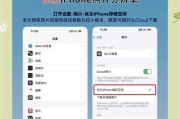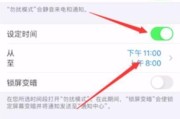苹果手提电脑作为高性能的移动设备,有时也会遇到无法开机的问题。本文将为大家介绍一些解决这个问题的方法,帮助用户快速恢复电脑的正常工作状态。

检查电源适配器及电池(排除电源问题)
如果你的苹果手提电脑无法开机,首先要检查一下电源适配器是否插好,并且确保连接到稳定的电源上,同时也要检查电池是否充足。如果电源适配器存在问题,可能会导致无法正常充电,进而无法启动电脑。
重置系统管理控制器(SMC)
苹果手提电脑的SMC负责管理和控制硬件的各项功能,在遇到开机问题时,可以尝试重置SMC来解决。具体操作步骤是:1.关闭电脑;2.按住左侧Shift+Control+Option键和电源按钮,然后同时松开这些键;3.按下电源按钮来重新启动电脑。
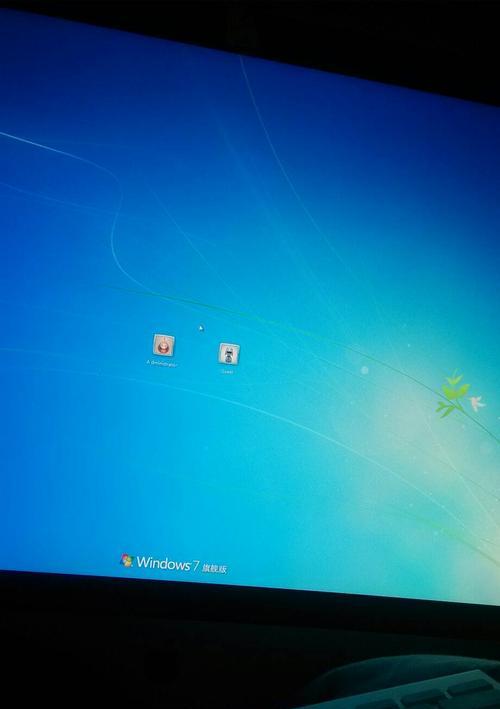
使用启动管理器(BootManager)
有时候苹果手提电脑在开机时会卡在Apple徽标或进入闪烁文件夹的界面,这可能是启动问题导致的。你可以按住Option键,然后按下电源按钮来进入启动管理器界面,选择合适的启动磁盘,然后尝试重新启动。
尝试安全模式(SafeMode)
在遇到无法正常开机的问题时,可以尝试进入安全模式来解决。步骤如下:1.关闭电脑;2.按住电源按钮,同时按下Shift键,然后松开这些键;3.在登录界面出现前,等待系统进入安全模式,然后尝试进行相关的修复操作。
重装操作系统(ReinstallmacOS)
如果以上方法仍然无法解决问题,可能需要考虑重新安装操作系统。在此之前,建议先备份重要数据。通过苹果官方网站或AppStore下载最新的macOS安装程序,并按照提示进行重新安装。

使用恢复模式(RecoveryMode)
恢复模式是一种特殊的启动模式,可以用于修复苹果手提电脑上的各种问题。进入恢复模式的方法是:1.关闭电脑;2.按住Command+R键,同时按下电源按钮,然后松开这些键;3.在恢复模式界面,你可以选择修复磁盘、重新安装系统或从备份中恢复。
使用苹果硬件诊断工具(AppleHardwareDiagnostics)
苹果手提电脑自带了硬件诊断工具,可以用于检测和排除硬件问题。方法是:1.关闭电脑;2.按住D键,然后按下电源按钮,然后松开这些键;3.根据提示进行硬件诊断,查找可能存在的问题。
检查硬件连接和外设
有时候苹果手提电脑无法开机是因为硬件连接不良或者外设问题。你可以检查一下所有的连接线是否插好,拔掉所有外设,然后尝试重新启动电脑。
清理电脑内部和外部
积尘可能导致苹果手提电脑无法正常运行,因此建议定期清理电脑的内部和外部。可以使用压缩空气喷罐清除内部的灰尘,并使用柔软的布料清洁外部表面。
解除电池电量过低保护
如果苹果手提电脑长时间未使用,电池电量可能会过低,无法开机。此时可以尝试解除电池电量过低保护的方法:1.连接电源适配器;2.按住电源按钮,直到出现充电指示灯或充电图标。
升级或回退系统版本
有时候苹果手提电脑无法开机是因为操作系统版本不兼容或出现了问题。可以尝试升级到最新的系统版本,或者回退到之前的稳定版本来解决问题。
寻求专业维修帮助
如果经过尝试以上方法仍然无法解决苹果手提电脑无法开机的问题,可能需要寻求专业的维修帮助。可以联系苹果官方客服或授权维修中心,让专业人员来排查和修复问题。
保持系统及应用程序更新
定期更新系统和应用程序是保持苹果手提电脑正常运行的重要步骤。及时安装系统和应用程序的更新,可以修复一些已知的问题,提升系统稳定性。
保持良好的使用习惯
良好的使用习惯可以延长苹果手提电脑的寿命和稳定性。例如不随意关闭电脑、避免过度运行多个大型应用程序、避免进程冲突等。
苹果手提电脑无法开机可能是因为多种原因,但通过以上方法,大部分问题都能够解决。如果问题仍然存在,建议寻求专业维修帮助,以确保电脑的正常使用。同时,保持良好的使用习惯和及时更新系统也是重要的。
标签: #苹果电脑